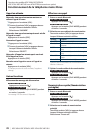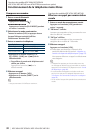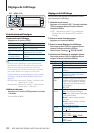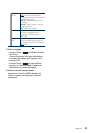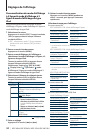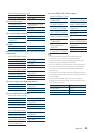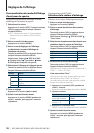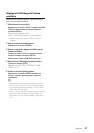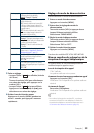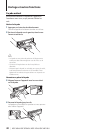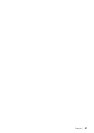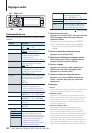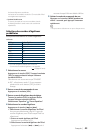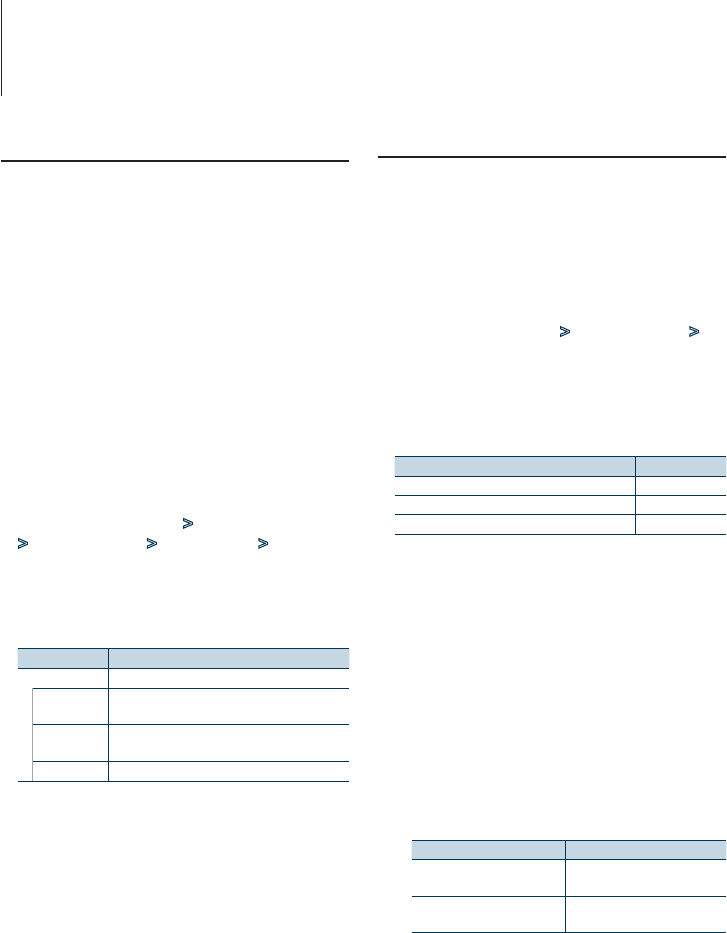
36
|
KDC-X994/ KDC-BT945U/ KDC-X794/ KDC-MP745U
Réglages de l'affichage
Personnalisation du mode d'affichage
d'analyseur de spectre
Vous pouvez personnaliser l'affichage du mode
d'affichage de l'analyseur de spectre.
1
Sélectionner la source
Appuyez sur la touche [SRC]. Tournez la molette
[VOL] et appuyez dessus lorsque l'élément
souhaité s'affiche.
✍ SRC - sélectionner mode 2: Si vous appuyez
plusieurs fois sur le bouton [SRC], la source
change.
2
Entrer en mode Liste des menus
Appuyez sur la touche [MENU].
3
Entrer en mode Réglages de l'affichage
et sélectionner le mode d'affichage de
l'analyseur de spectre
Tournez la molette [VOL] et appuyez dessus
lorsque l'élément souhaité s'affiche.
Sélectionnez “Settings” > “DISP & ILLUMI”
> “Display Select” > “Type Select” > Mode
d'affichage de l'analyseur de spectre.
4
Sélectionner l'élément de réglage à ajuster
Tournez la molette [VOL] et appuyez dessus
lorsque l'élément souhaité s'affiche.
Affichage Réglage
“Display Select”
“Type Select” Sélectionne le mode d'affichage d'analyseur de
spectre.
“Graphic
Select”
Change l'affichage du mode d'affichage d'analyseur
de spectre.
“Text Select” Définit l'affichage du texte.
5
Faire un réglage
Appuyez sur la touche [4] ou [¢].
6
Quitter le mode Liste des menus
Appuyez sur la touche [MENU] pendant au
moins 1 seconde, puis appuyez à nouveau
rapidement.
Fonctionnement du KDC-X994
Sélection de la couleur d'éclairage
Sélection de la couleur d'éclairage du panneau.
1
Entrer en mode Liste des menus
Appuyez sur la touche [MENU].
2
Entrer en mode de sélection de la couleur
d'éclairage
Tournez la molette [VOL] et appuyez dessus
lorsque l'élément souhaité s'affiche.
Sélectionnez “Settings” > “DISP & ILLUMI” >
“Color Select”.
3
Sélectionner l'emplacement dans lequel vous
souhaitez régler la couleur de l'éclairage
Tournez la molette [VOL] et appuyez dessus
lorsque l'élément souhaité s'affiche.
Emplacement Affichage
Affichage et touche “All”
Affichage “Display”
Touche “Key”
4
Sélectionner la couleur d'éclairage
Tournez la molette [VOL] et appuyez dessus
lorsque l'élément souhaité s'affiche.
Sélectionner la couleur à partir de “Variable Scan”/
“Color1”—“Color10”/“User”.
Créer une couleur “User”
Vous pouvez créer votre propre couleur au cours
delasélectionentre“Color1”et“Color10.”
La couleur que vous avez créée peut être utilisée
lorsque vous sélectionnez “User”.
1. Appuyez sur la molette [VOL] pendant au
moins 1 seconde.
Entrez en mode de réglage de couleur détaillée.
2. Ajustez la couleur.
Type d’opération Opération
Pour sélectionner la couleur à
régler. (rouge, vert ou bleu)
Appuyez sur la touche [
4]
ou [
¢].
Pour ajuster la couleur.
(Gamme : 0 – 9)
Tournez la molette [VOL].
3. Appuyez sur la molette [VOL].
Quitter le mode de réglage de couleur détaillée.
5
Quitter le mode Liste des menus
Appuyez sur la touche [MENU] pendant au
moins 1 seconde, puis appuyez à nouveau
rapidement.